Cách tắt thông báo mẹo và đề xuất Windows 11
24/10/2023
Bạn có thể tắt các thông báo không cần thiết và gây mất tập trung trên PC. Dưới đây là cách tắt thông báo Mẹo và Đề xuất Windows 11
Microsoft thêm các tính năng mới với mỗi bản cập nhật Windows và một tính năng cung cấp các đề xuất để cải thiện trải nghiệm của bạn. Nhưng bạn có thể muốn tắt thông báo Mẹo và Đề xuất Windows 11.
Tính năng này nhằm cải thiện trải nghiệm Windows 11 của bạn, nhưng bạn có thể thấy các thông báo gây mất tập trung. May mắn thay, bạn có thể tắt thông báo và tập trung vào việc hoàn thành công việc.
Bạn có thể tắt thông báo bằng ứng dụng Cài đặt, Chính sách Nhóm hoặc tinh chỉnh Registry. Chúng tôi sẽ chỉ cho bạn các tùy chọn bạn có trong hướng dẫn này.
Tắt thông báo mẹo và đề xuất thông qua cài đặt
Các bước sau đây là cách đơn giản nhất để tắt thông báo qua Cài đặt.
- 1.Nhấn phím Windows để mở menu Bắt đầu và chọn Cài đặt.
Lưu ý: Ngoài ra, bạn có thể sử dụng phím Windows + I để mở Cài đặt trực tiếp.
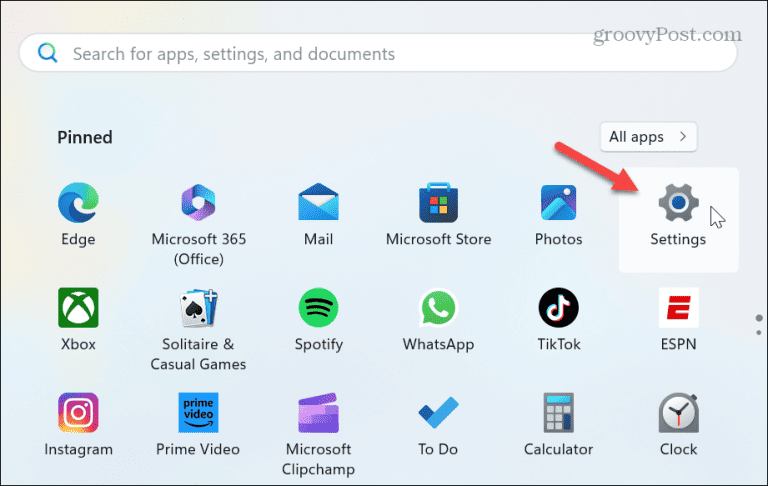
- 2.Chọn Hệ thống ở cột bên trái.

- 3.Cuộn xuống và chọn tùy chọn Thông báo từ cột bên phải.
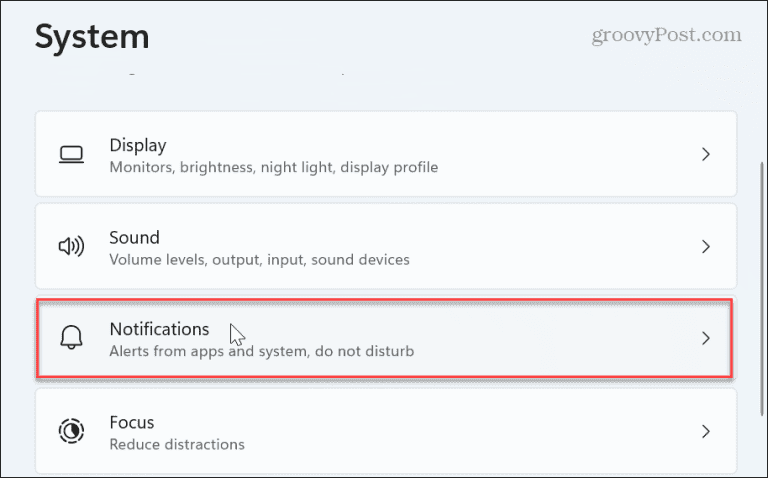
- 4.Tiếp tục cuộn xuống phần Thông báo và nhấp vào tùy chọn Cài đặt bổ sung.
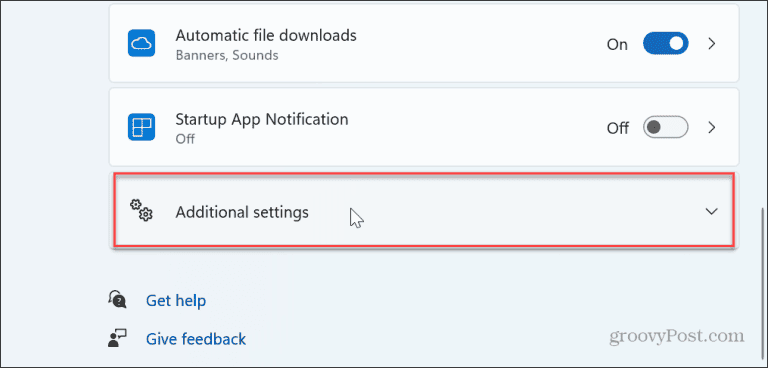
- 5.Tiếp tục cuộn xuống phần Thông báo và nhấp vào tùy chọn Cài đặt bổ sung.
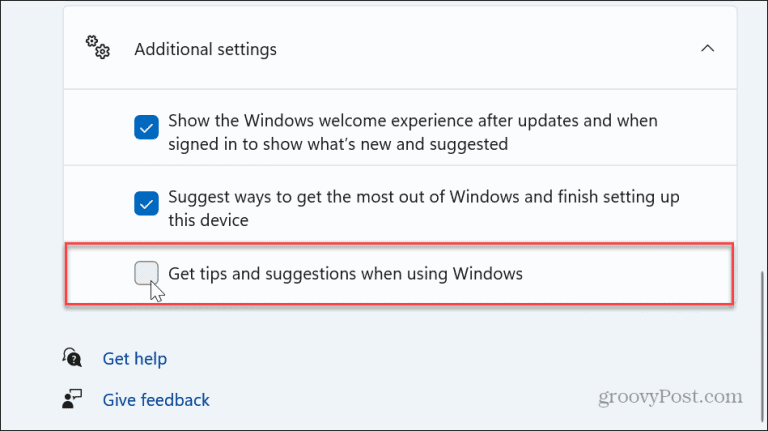
-
Đó là nó! Sau khi bạn hoàn tất các bước, thông báo Mẹo và Đề xuất sẽ bị tắt trên PC chạy Windows 11 của bạn.
Nguồn www.groovypost.com
-
-
-